Вы когда-нибудь видели видео с кошкой, от которого просто не могли насытиться? Вместо того, чтобы нажимать кнопку воспроизведения снова и снова, не лучше, если бы видео зацикливалось само по себе? Или, что еще лучше, вы можете отредактировать это видео, а затем зациклить его? Таким образом, все, что вам нужно сделать, это сесть и смотреть любимое видео про кошек.
Как зациклить видео на Android
Примечание: Это приложение было протестировано на устройстве Android 10.
Зацикливание видео на Android - это здорово, но еще лучше, если вы можете не только зацикливать видео, но и настраивать его. Например, Бумерат Видео Реверс и Петля не только позволяет вам зацикливать видео, но также позволяет добавлять другие вещи, например фильтры. Когда вы впервые открываете приложение, оно настраивается для записи и видео, а затем настраивается. Если это то, что вы хотите сделать, нажмите кнопку с кружком, чтобы начать запись.
Но если у вас есть видео в вашей галерее, которое вы хотите отредактировать и зациклить, нажмите значок папки в правом нижнем углу. Найдите файлы на своем устройстве и нажмите на видео, которое хотите воспроизвести.

Вы также можете решить, как приложение будет зацикливать ваше видео, нажав на первый значок. Вы можете выбрать один из следующих вариантов:
- Вперед
- Задний ход
- Вперед + Назад
- Назад Вперед
После того, как вы выберете один из этих вариантов или любой другой, приложение сначала покажет вам предварительный просмотр по вашему выбору, чтобы вы могли решить, хотите ли вы использовать этот вариант, прежде чем сделать его окончательным. Также есть возможность добавить фильтры к вашим видео. Нажмите на значок F и посмотрите, какой из них вам больше нравится.
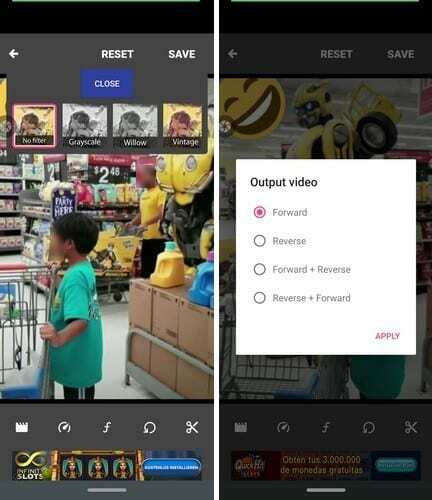
С помощью второго значка вы можете изменить скорость видео. Вверху вы увидите параметры скорости движения вперед. Внизу вы увидите варианты скорости для обратной скорости. Если вам не нравятся какие-либо из уже имеющихся вариантов, вы всегда можете использовать ползунок. Скорость, установленная для ползунка, будет отображаться прямо над ползунком.
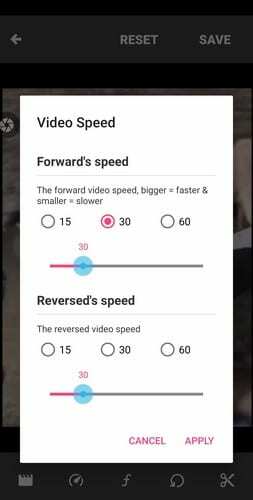
Стрелка в форме круга открывает настройки цикла. Вы можете зациклить видео ноль, один, два, три или четыре раза. Не забудьте нажать на кнопку «Применить».
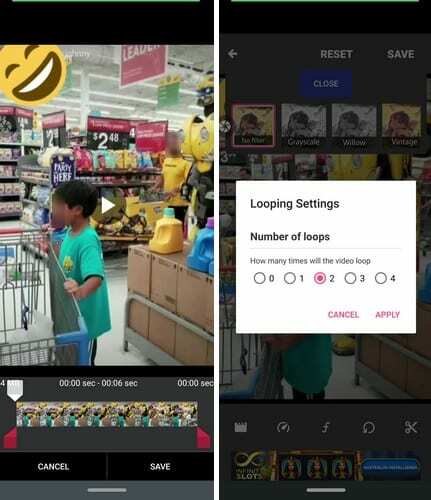
Иногда вам нужно зациклить только часть видео, а не все. Нажмите на значок ножниц и обрежьте видео, чтобы была видна только та часть, которую вы хотите зациклить.
Последние мысли
Есть только некоторые видео, от которых вы не можете насытиться. В тех случаях, когда вы хотите смотреть это видео снова и снова, лучше всего зациклить его. Какое видео вы будете зацикливать? Поделитесь своими мыслями в комментариях ниже.